使用文件夹集合高效管理来自不同来源的文件夹
一项任务涉及多个文件夹甚至来自多个 NAS时,管理和访问这些分散的来源可能比较复杂。文件夹集合提供了一个入口文件夹,其中包含指向共享文件夹的快捷链接,这样便可按符合逻辑并易于访问的方式显示数据。
场景:
Bob 刚和家人去夏威夷度假回来。他想收集旅途中的照片和视频并进行存档,包括记录所有购物收据以备后用。于是他让家人分享各自的假期照片和视频,并存储在一个家庭 NAS 上。
他家有两个 NAS。与旧的“NAS B”相比,较新的“NAS A”存储容量更大,CPU 也更好一些。NAS A 将存储所有视频媒体,而 NAS B 仅保存文档和照片。
1.创建共享文件夹
在 NAS A 中,Bob 转到 File Station,并创建一个名为“202112_hawaii_video”的共享文件夹。在旧的 NAS B 中,他创建了两个共享文件夹,分别命名为“202112_hawaii_photo”和“202112_hawaii_receipt”。
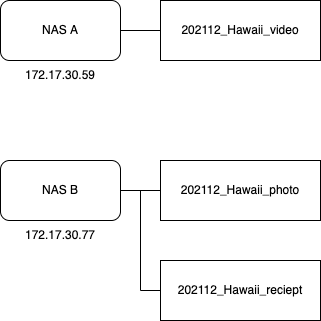
2.配置访问权限
为了让家庭成员能够使用一个帐户访问这两个 NAS,Bob 在 NAS A 中启用了 LDAP 服务器(控制台 > 服务器 > LDAP 服务器)。他创建了 LDAP 用户,并让处于同一域中的 NAS A 和 NAS B 都加入(控制台 > 权限 > 域安全认证)。(对于域帐户,另一个选择是让每个 NAS 加入域控制器。)
接着他访问了这两个 NAS,并使用控制台 > 权限 > 共享文件夹 > 编辑共享文件夹权限为家庭成员的域帐户授予读/写权限。
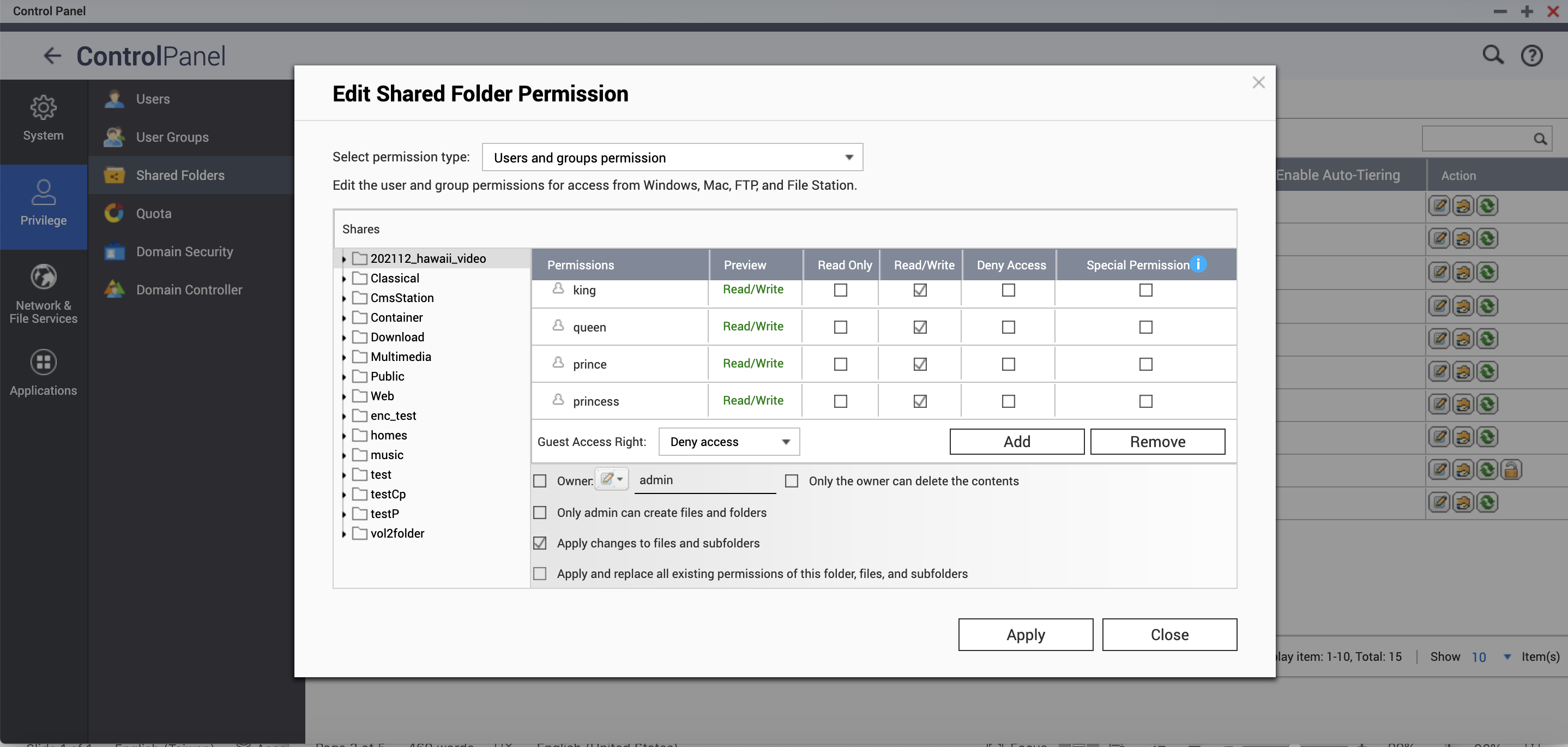
(NAS A)
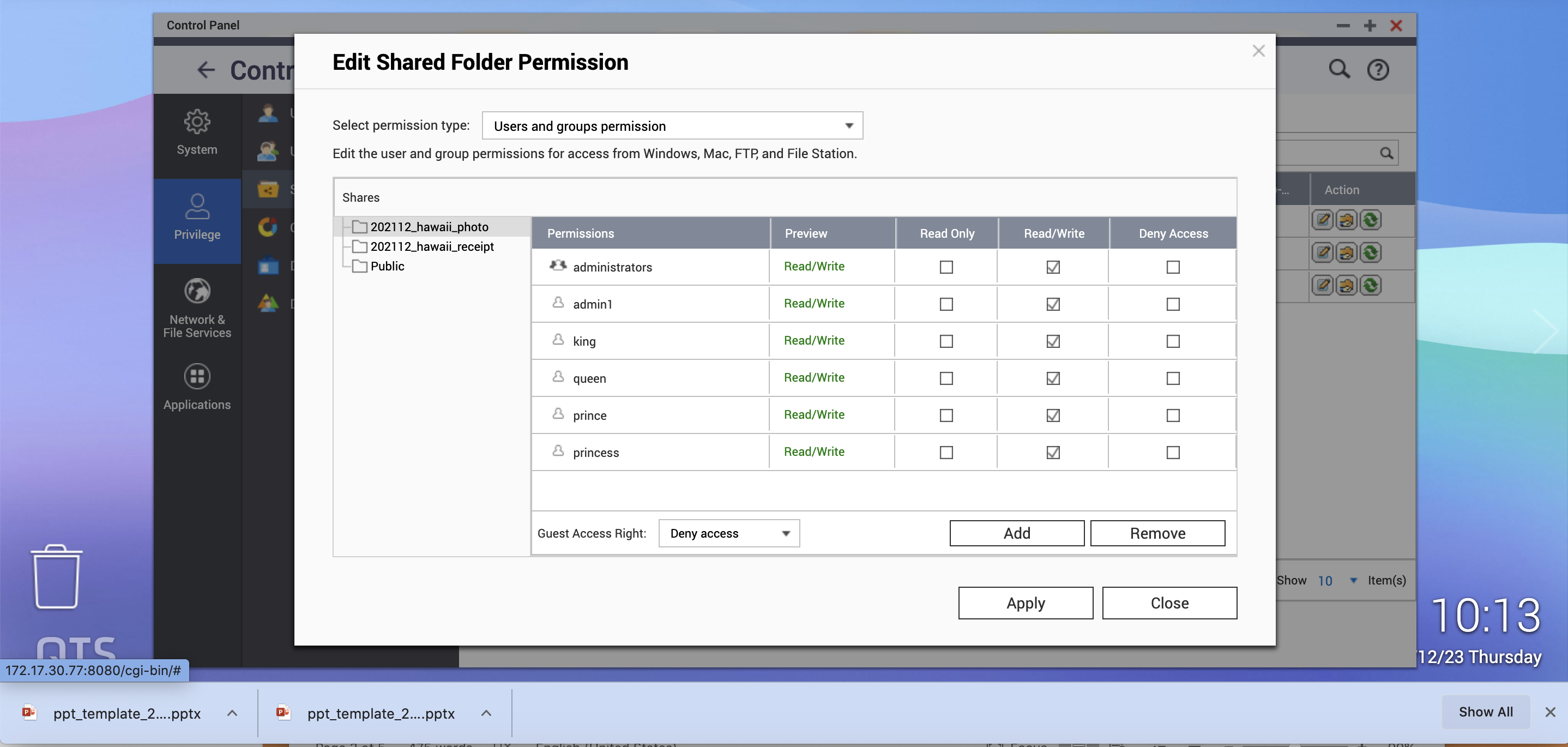
(NAS B)
3.信息结构
需要的结构应如下所示:
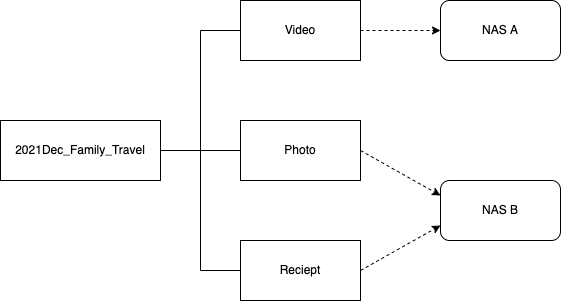
有一个入口文件夹“2021Dec_Family_Travel”,其中包含三个分别指向文件夹“Video”、“Photo”和“Receipt”的链接。此结构简单明了,无需知道不同的 NAS。
4.配置文件夹集合
- Bob 登录到 NAS A,转到控制台 > 权限 > 共享文件夹 > 文件夹集合。
- 他选中了启用文件夹集合,然后单击创建入口文件夹;
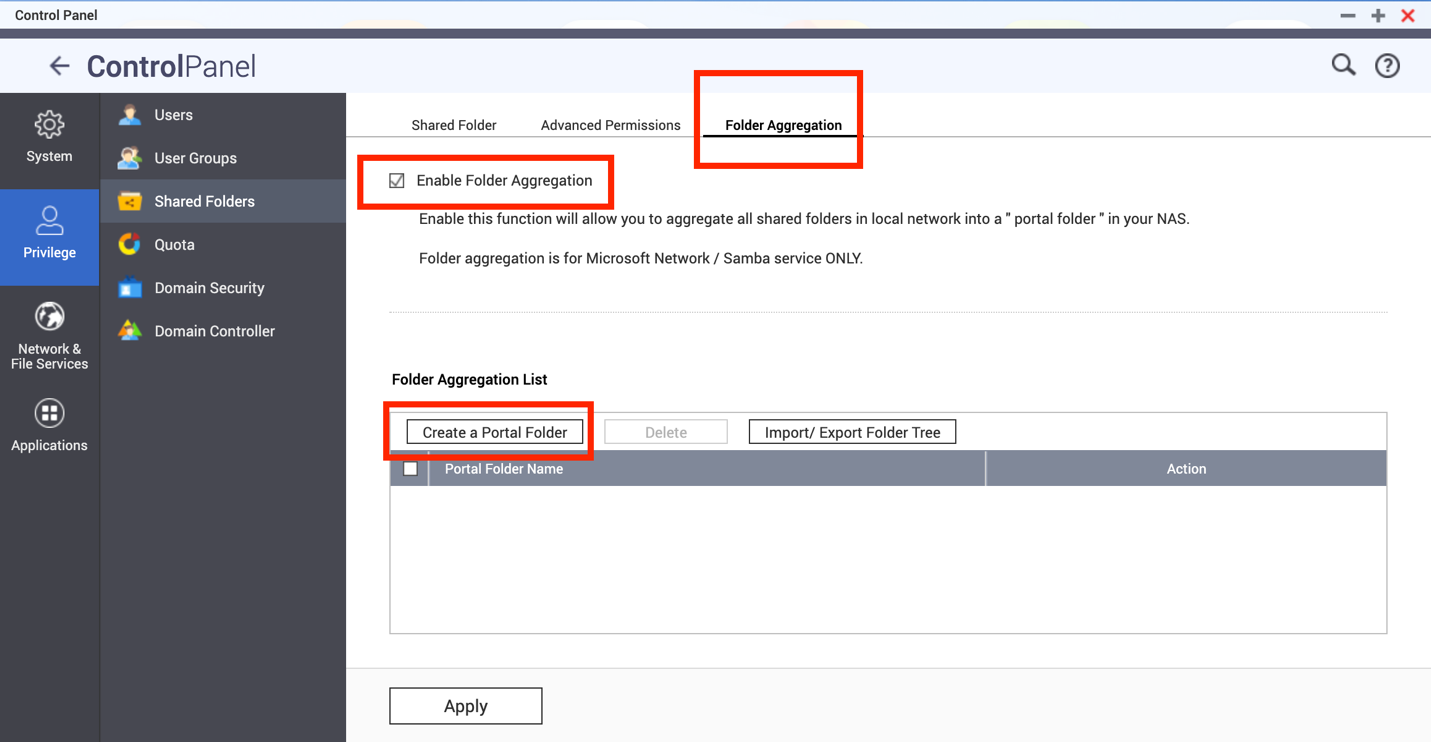
- 他将此入口文件夹命名为“2021Dec_Family_Travel”,然后单击“应用”。
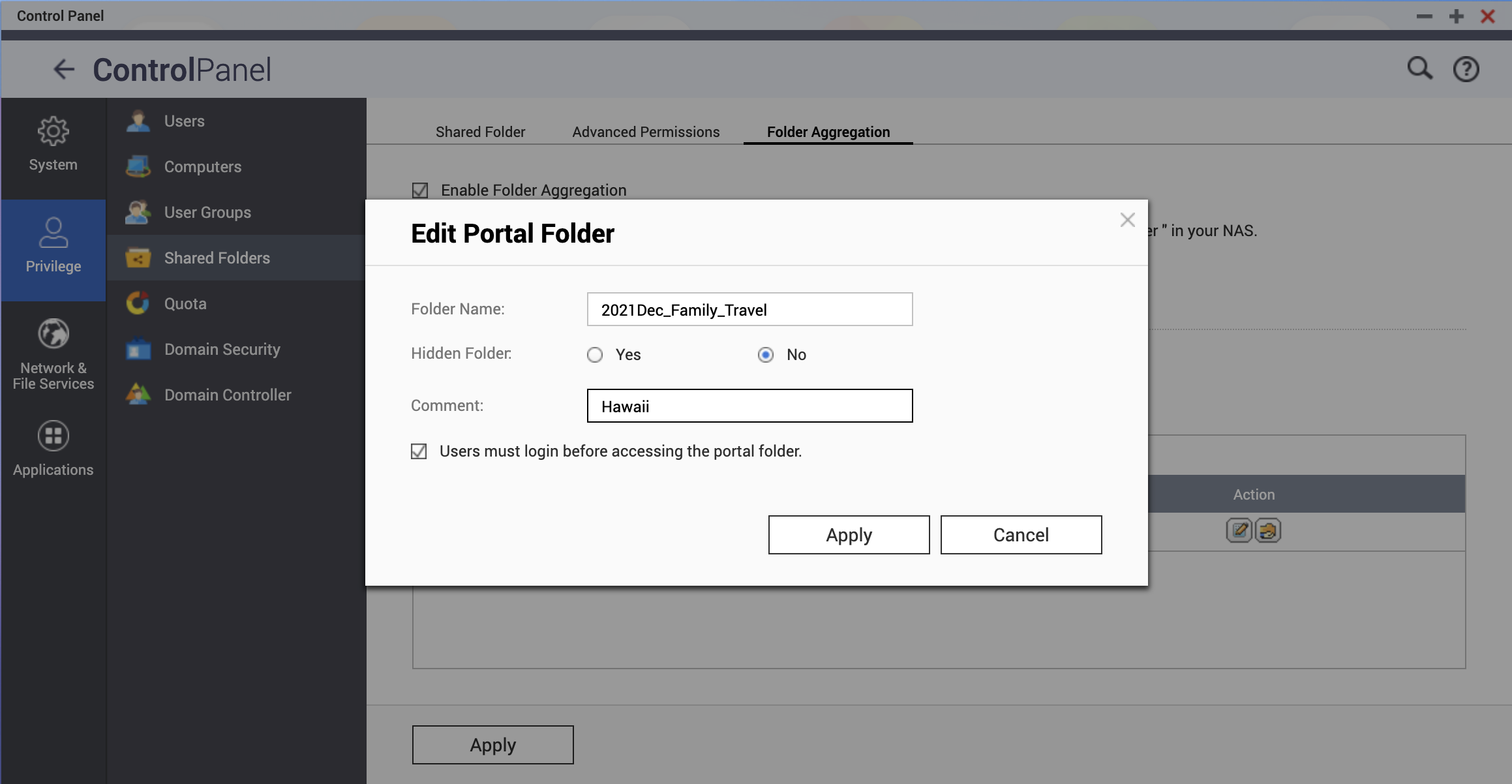
- 在“文件夹集合”页面上,他接着单击操作部分下的链接配置图标。
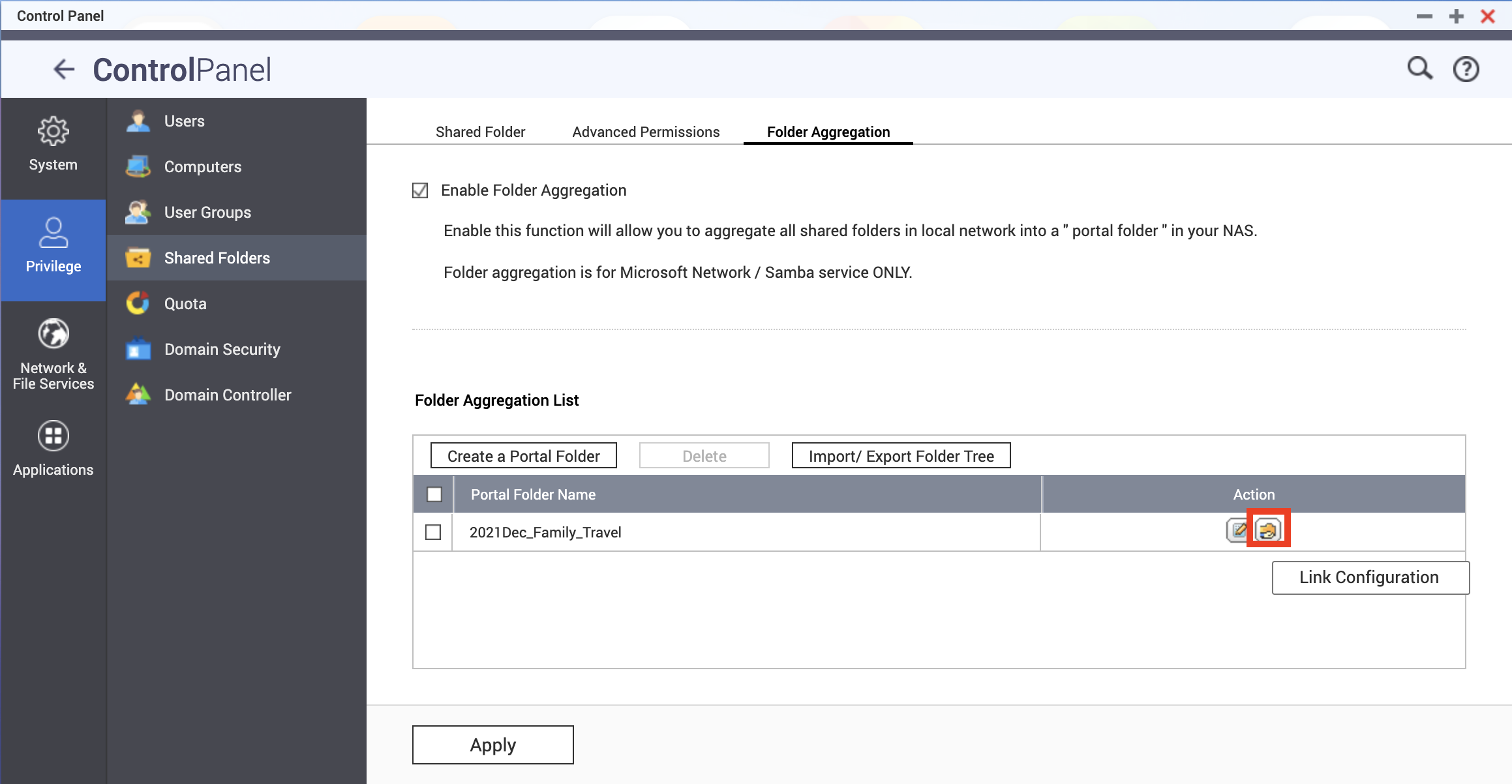
- 然后添加需要的名称、NAS IP 和目标共享文件夹。
- 配置好这些设置后,他接着单击应用。

连接和访问
要访问这些文件夹,家庭成员可以使用自己的帐户连接到 NAS A。
在 Windows 中,他们可以打开 Windows 资源管理器,然后输入 NAS A IP 地址(例如:\\172.17.30.59),然后输入他们的帐户凭据。连接好之后,入口文件夹将列在 NAS A 的内容旁。
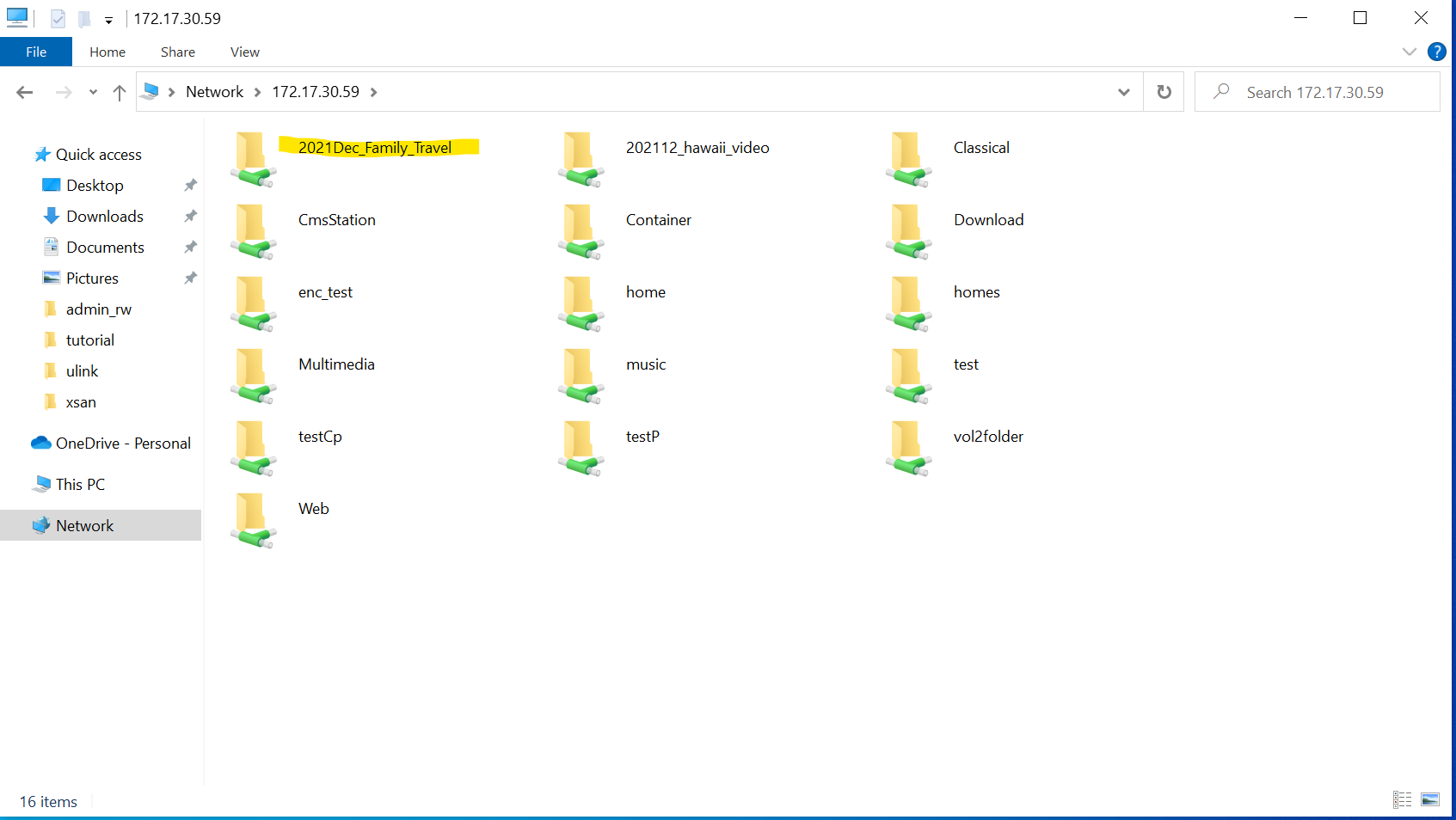
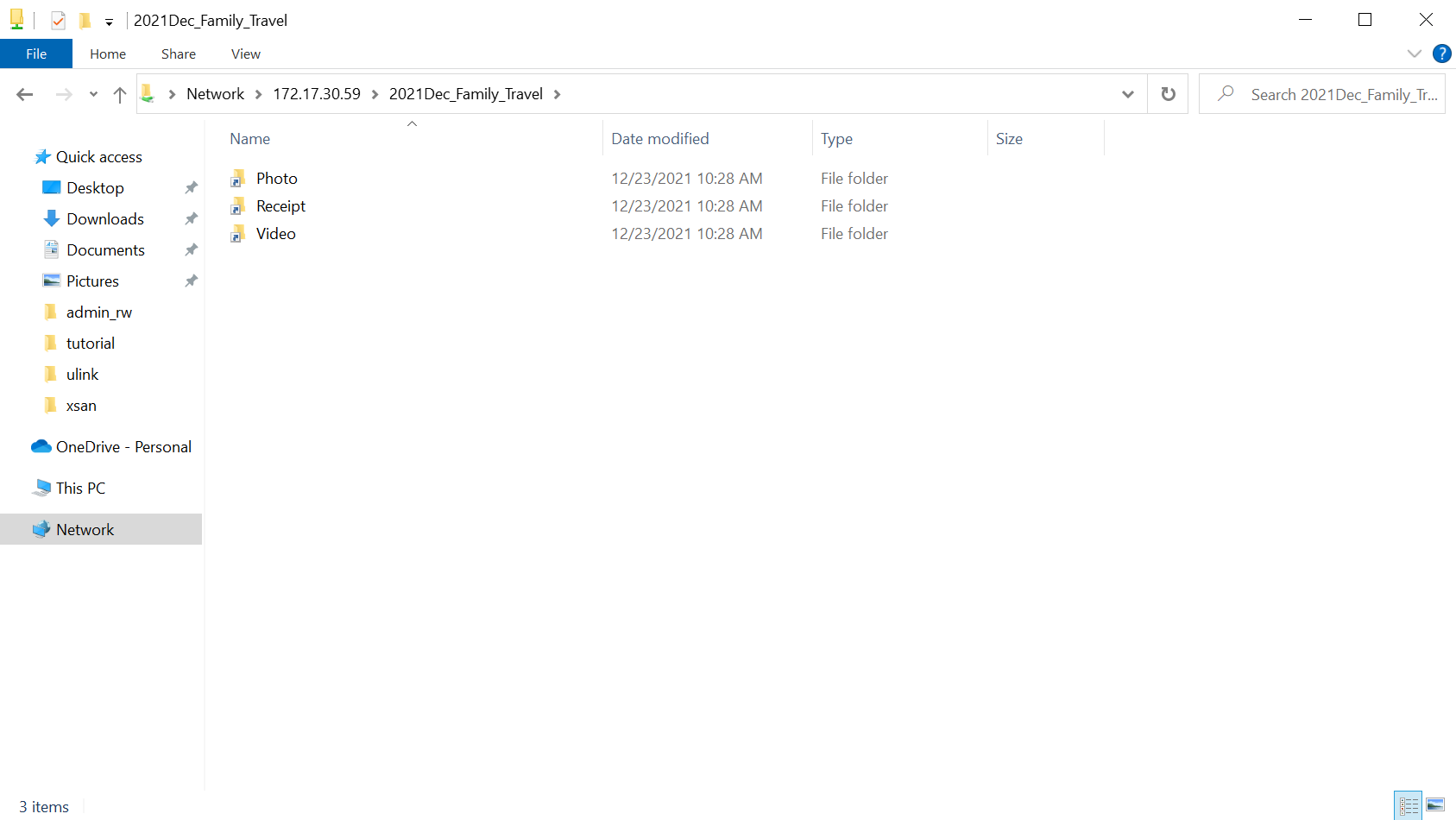
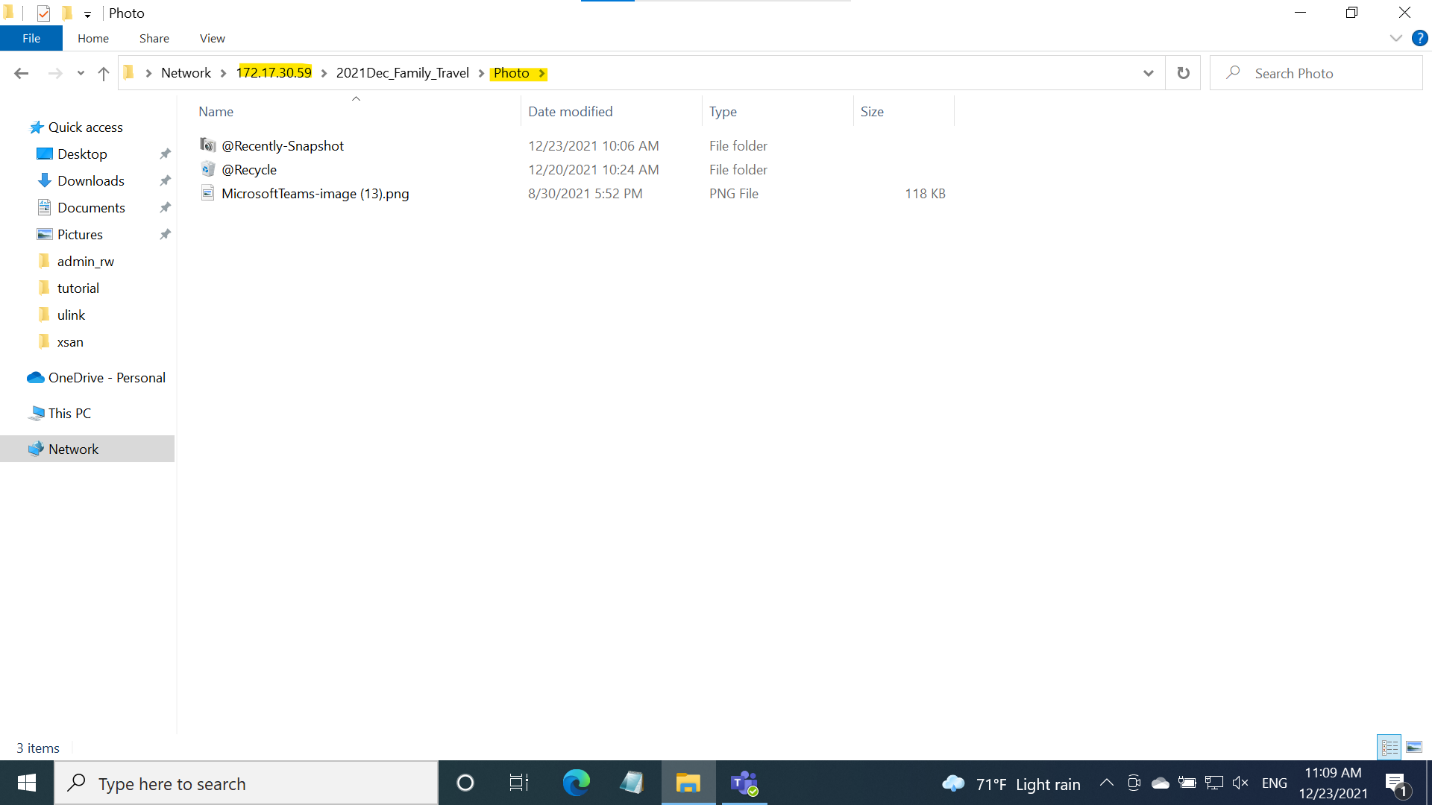
在 macOS 中,他们可以打开 Finder > Go > 连接到服务器。输入 smb://NAS_A_IP_ADDRESS(例如:smb://172.17.30.59),并建立连接。输入帐户凭据并连接好之后,入口文件夹将列在 NAS A 的内容旁。
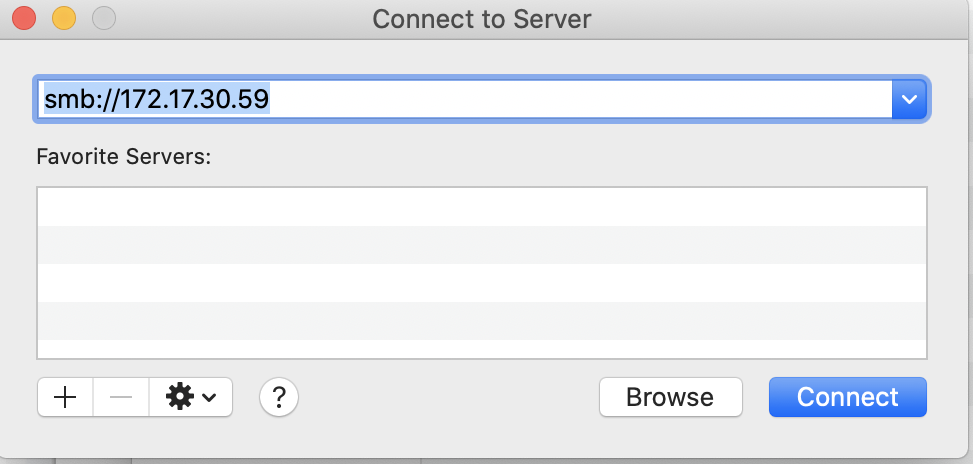
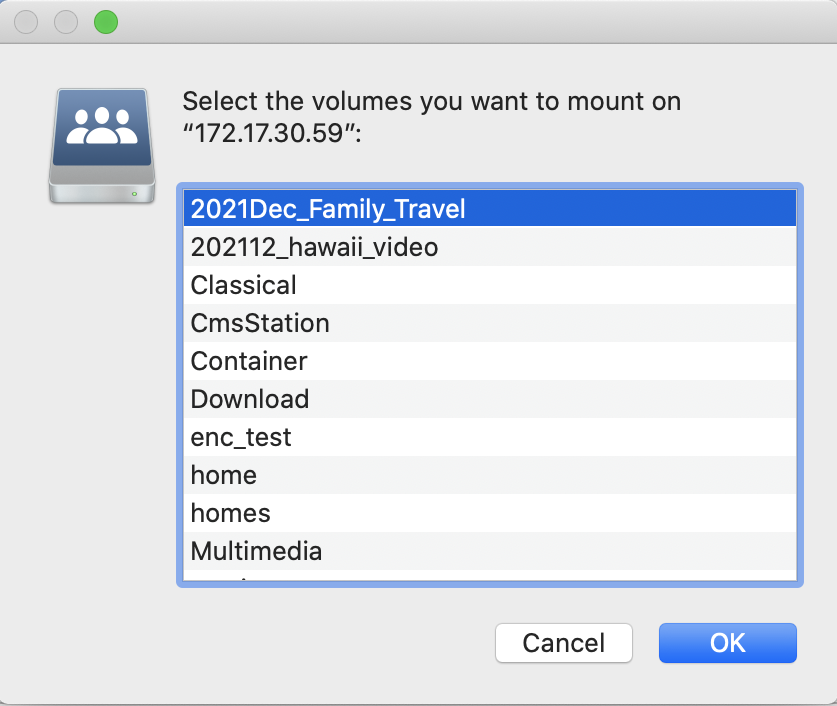
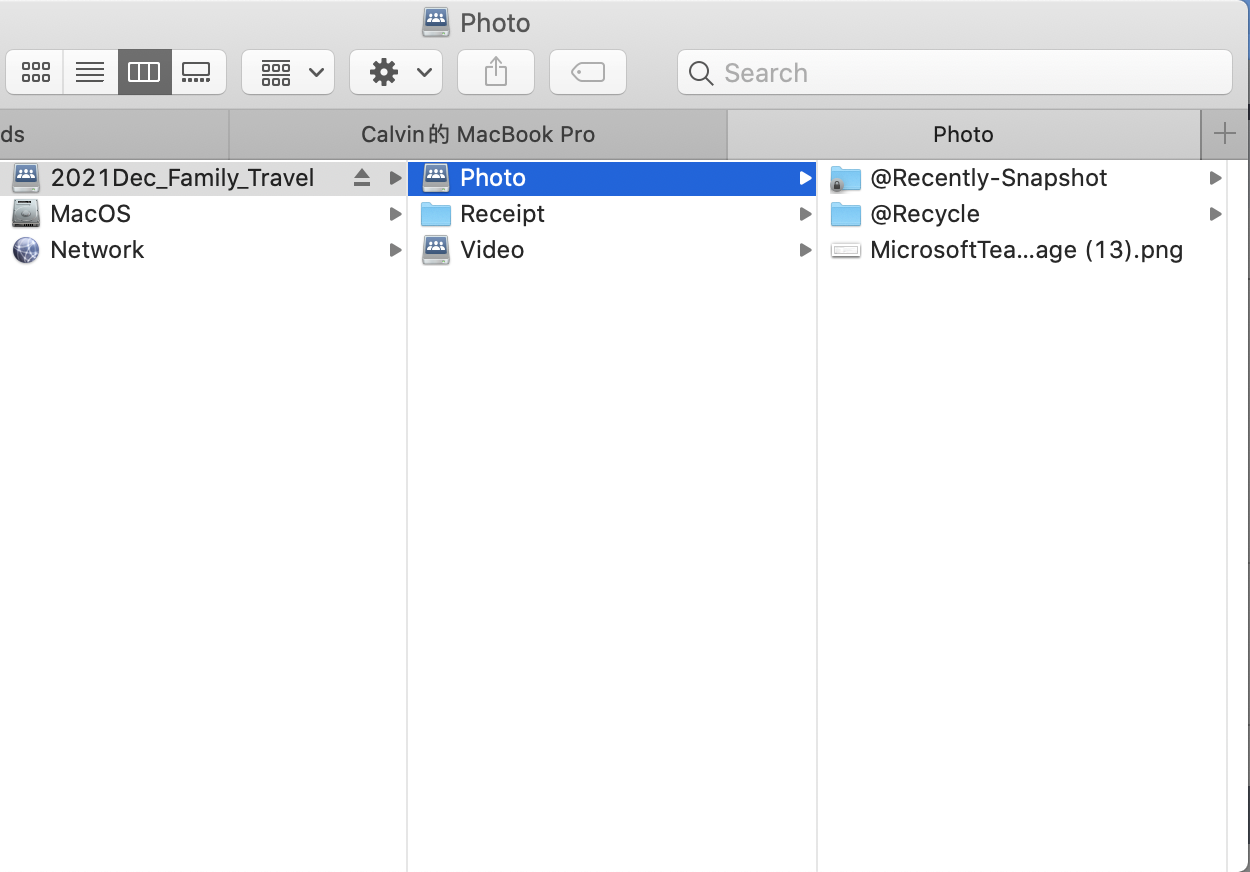
每个家庭成员现在都可以通过 NAS A 访问集合的文件夹结构,而无需留意 NAS B 存储了一些内容。
层级和修改
Bob 家决定再次出去度假。可以像上次一样配置这次假期的照片和视频存储。但 Bob 想要将这些照片和视频分组到一起,于是他添加了另一个入口文件夹“family_travel”,然后分别链接这两个入口文件夹。通过这样快捷灵活的配置,他们可以找到第一级别入口,然后链接到第二级入口,再链接到目标文件夹。
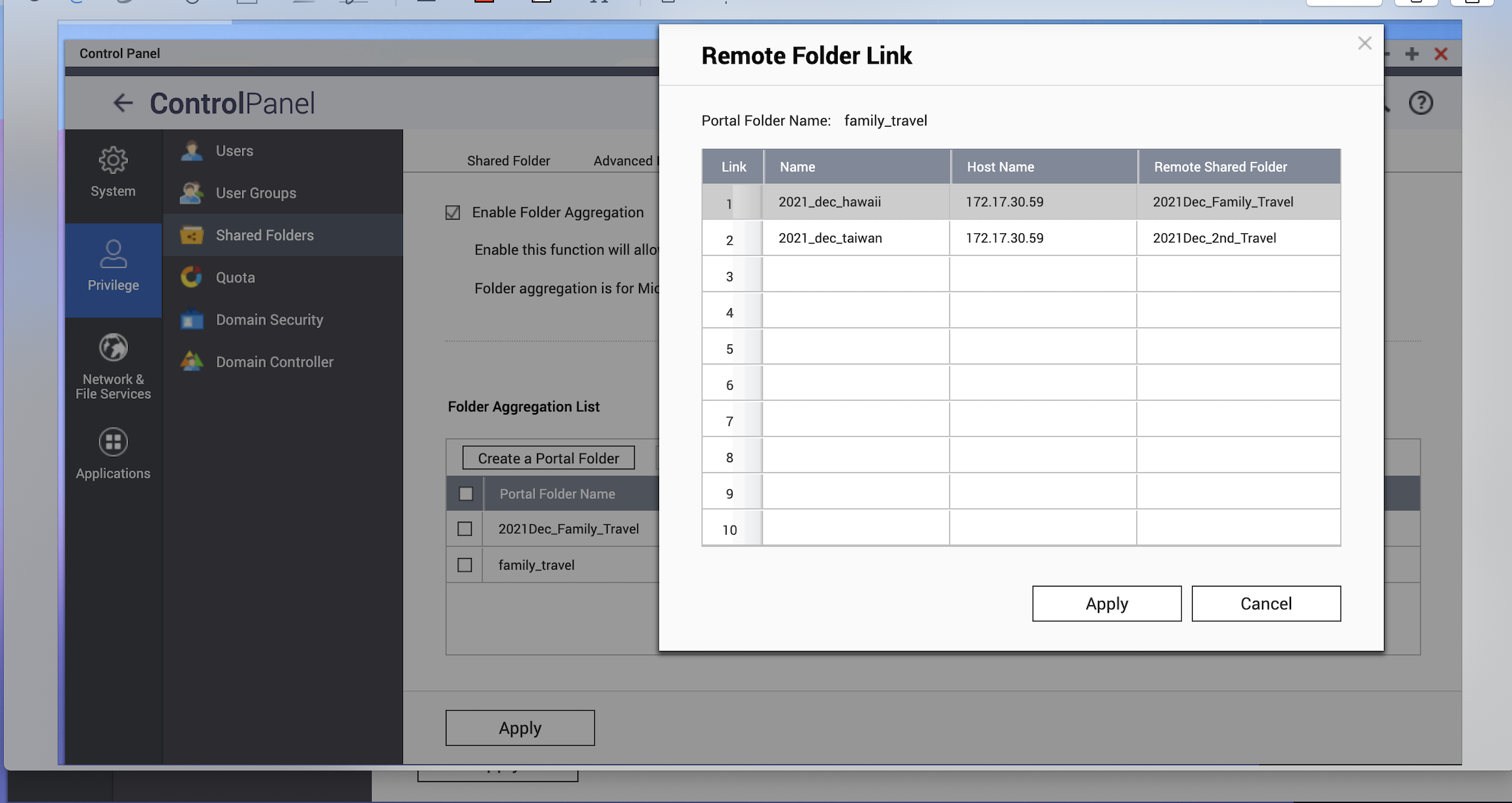
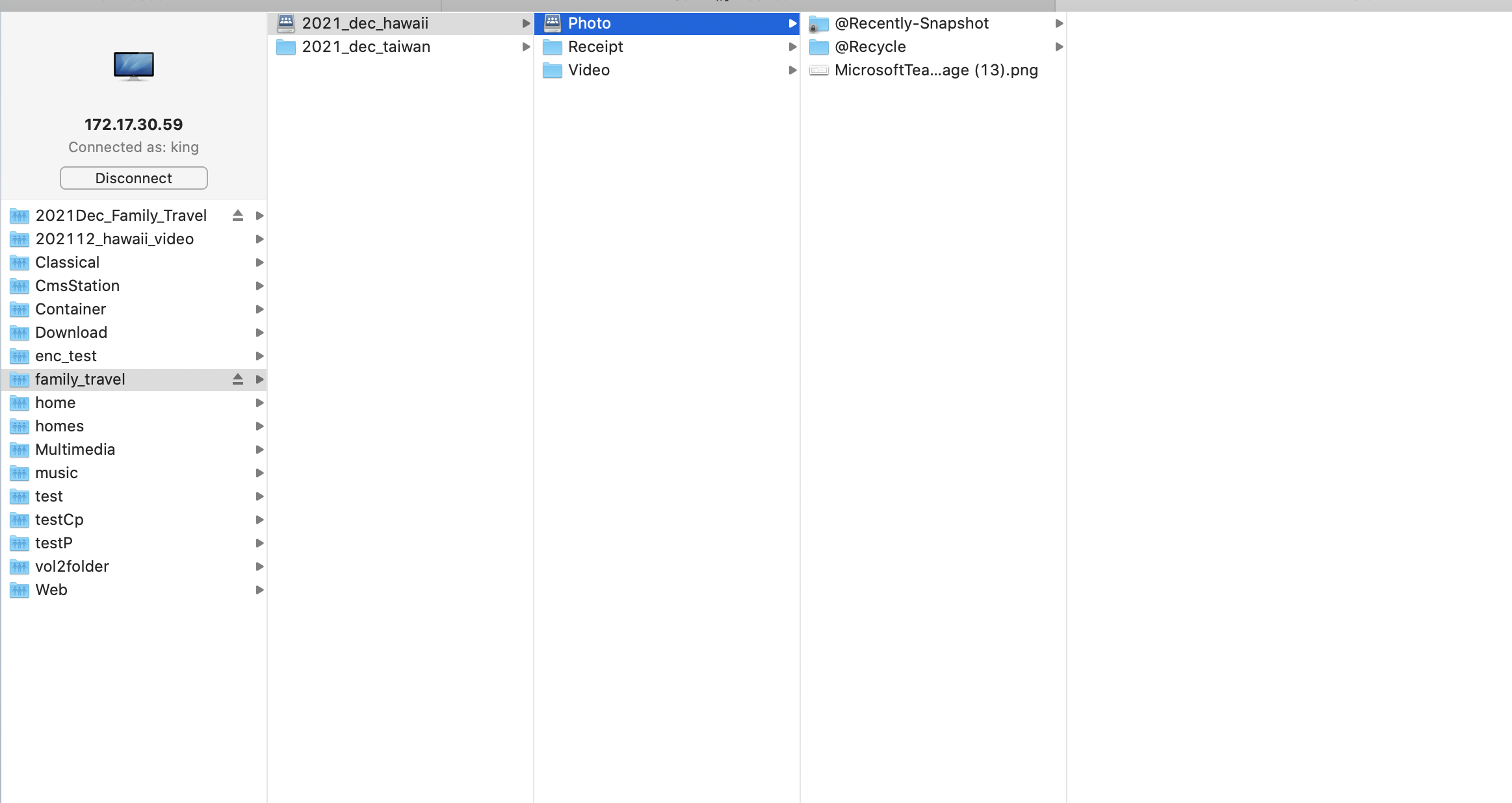
文件夹集合可以方便地组织来自不同来源的文件夹结构。
如果您要连接到位于远程文件服务器或云存储上的文件夹,QNAP HybridMount 是一款值得考虑的便捷应用。



